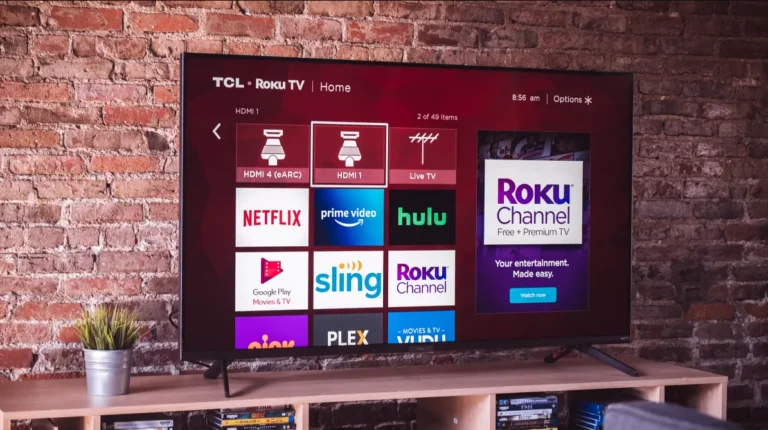Roku er en populær platform, der er kendt for sit brede bibliotek af kanaler, som giver dig mulighed for at tilpasse din enhed efter dine behov. Faktisk er det en ukompliceret proces at tilføje nye kanaler, så det er usandsynligt, at du vil støde på nogen forskelle.
Du kan tilføje både gratis og betalte kanaler (den sidste skal du købe, før du tilføjer dem), og der er tre forskellige måder at gøre det på: via Roku-enheden, via Roku-mobilappen og via Roku-webstedet.
Her er hvordan du kan bruge hver måde at tilføje kanaler til din Roku-enhed på.
Sådan tilføjer du kanaler fra din Roku-enhed
Efter min mening er det den enkleste måde at tilføje kanaler ved hjælp af Roku-enheden. Sådan bruger du den:
- Tryk på hjem-knappen for at få adgang til Hjem-menuen.
- Vælg Streaming Channels i venstre sidepanel.
- Du kommer til Roku Channel Store, og du kan navigere ved hjælp af forskellige kategorier (som Ny&Notable, Netop tilføjet, Mest populære eller Top Free) eller bruge Search Channels, hvis du kender navnet på den kanal, du vil tilføje.
- Når du har valgt den kanal, du vil tilføje, skal du trykke på OK på Roku-fjernbetjeningen for at få vist kanaloplysningerne.
- Vælg derefter Tilføj kanal (for gratis kanaler) eller Køb (for betalingskanaler). Hvis du vælger Køb – skal du fortsætte med at købe.
Sådan tilføjer du kanaler ved hjælp af Roku-webstedet
En anden måde at tilføje kanaler på er ved at bruge Roku-webstedet. Efter min mening er denne måde lidt vanskeligere, men den kan være god, hvis du ikke har din Roku-enhed til rådighed på det tidspunkt. Her er, hvad du skal gøre:
- Gå til Roku Online Channel Store, og log ind med dine Roku-kontooplysninger.
- Vælg mellem kategorier af kanaler, eller brug søgning for at finde en bestemt kanal.
- Du kan klikke på Detaljer for at se flere oplysninger om kanalen.
- Hvis alt er i orden, skal du vælge Tilføj kanal. Hvis du vælger en betalt kanal, skal du gennemføre dit køb.
Sådan tilføjer du kanaler ved hjælp af Roku-mobilappen
Du kan også bruge Roku-appen, der fås til Android eller iOS. Her kan du se, hvordan du tilføjer kanaler på den måde:
- Download og åbn derefter Roku-appen.
- Log på med dine Roku-kontooplysninger.
- Tryk på Kanaler i nederste linje i appen.
- Vælg Channel Store.
- Du kan søge ved hjælp af kanalkategorier eller bruge søgning til at finde en præcis kanal.
- Tryk på kanalikonet for at få vist detaljer.
- Hvis alt er i orden, skal du trykke på Tilføj kanal for at få den. Hvis kanalen er betalt, skal du først gennemføre købet.
Hvilken måde at tilføje kanaler på er den bedste?
Som jeg allerede har sagt, er den mest enkle måde at tilføje kanaler på efter min mening at tilføje kanaler ved hjælp af Roku-enheden. Fidusen er, at de kanaler, du tilføjer via et Roku-websted eller en mobilapp, måske ikke vises i dine kanaler på din Roku-enhed i 24 timer, fordi Roku-enheden tjekker for opdateringer en gang om 24 timer.
Hvis du har tilføjet en enhed ved hjælp af mobilappen eller webstedet og ønsker at se en ny kanal med det samme, skal du tvinge din Roku-enhed til at søge efter opdateringer.